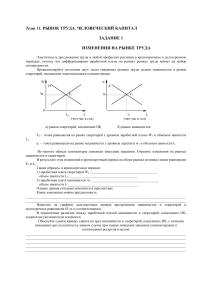Документ 140674
реклама
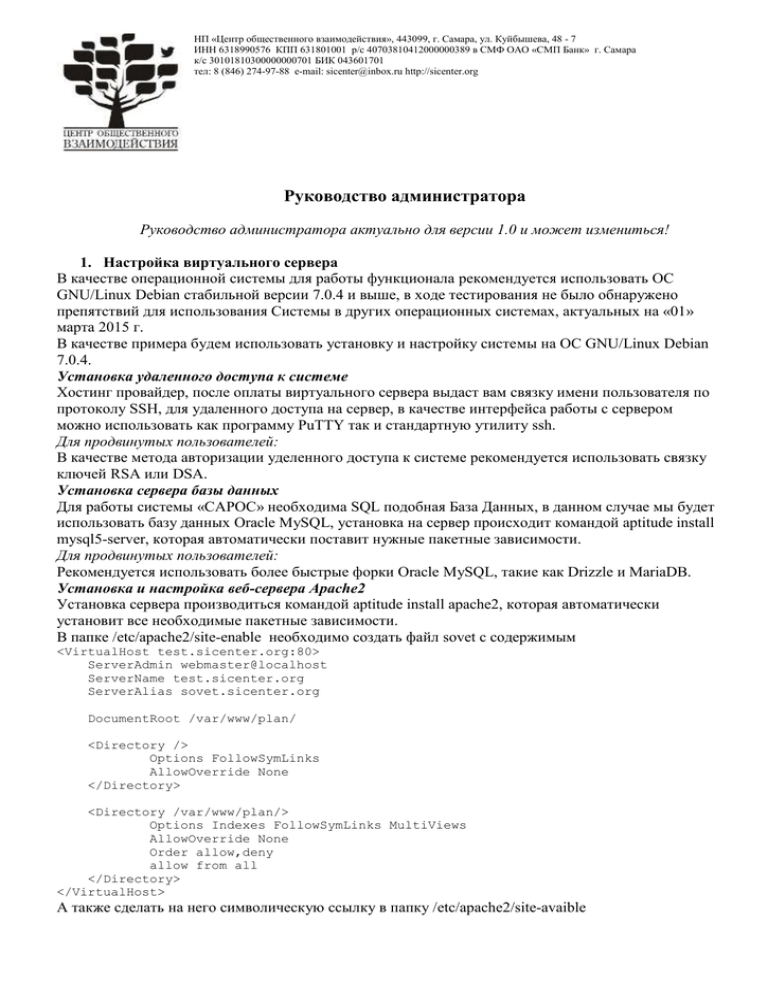
НП «Центр общественного взаимодействия», 443099, г. Самара, ул. Куйбышева, 48 - 7 ИНН 6318990576 КПП 631801001 р/с 40703810412000000389 в СМФ ОАО «СМП Банк» г. Самара к/с 30101810300000000701 БИК 043601701 тел: 8 (846) 274-97-88 e-mail: [email protected] http://sicenter.org Руководство администратора Руководство администратора актуально для версии 1.0 и может измениться! 1. Настройка виртуального сервера В качестве операционной системы для работы функционала рекомендуется использовать ОС GNU/Linux Debian стабильной версии 7.0.4 и выше, в ходе тестирования не было обнаружено препятствий для использования Системы в других операционных системах, актуальных на «01» марта 2015 г. В качестве примера будем использовать установку и настройку системы на ОС GNU/Linux Debian 7.0.4. Установка удаленного доступа к системе Хостинг провайдер, после оплаты виртуального сервера выдаст вам связку имени пользователя по протоколу SSH, для удаленного доступа на сервер, в качестве интерфейса работы с сервером можно использовать как программу PuTTY так и стандартную утилиту ssh. Для продвинутых пользователей: В качестве метода авторизации уделенного доступа к системе рекомендуется использовать связку ключей RSA или DSA. Установка сервера базы данных Для работы системы «САРОС» необходима SQL подобная База Данных, в данном случае мы будет использовать базу данных Oracle MySQL, установка на сервер происходит командой aptitude install mysql5-server, которая автоматически поставит нужные пакетные зависимости. Для продвинутых пользователей: Рекомендуется использовать более быстрые форки Oracle MySQL, такие как Drizzle и MariaDB. Установка и настройка веб-сервера Apache2 Установка сервера производиться командой aptitude install apache2, которая автоматически установит все необходимые пакетные зависимости. В папке /etc/apache2/site-enable необходимо создать файл sovet c содержимым <VirtualHost test.sicenter.org:80> ServerAdmin webmaster@localhost ServerName test.sicenter.org ServerAlias sovet.sicenter.org DocumentRoot /var/www/plan/ <Directory /> Options FollowSymLinks AllowOverride None </Directory> <Directory /var/www/plan/> Options Indexes FollowSymLinks MultiViews AllowOverride None Order allow,deny allow from all </Directory> </VirtualHost> А также сделать на него символическую ссылку в папку /etc/apache2/site-avaible Для продвинутых пользователей: Рекомендуется использовать в качестве балансироващика нагрузок nginx. Так же нет жестких требований, какой веб-сервер использовать, FengOffice одинаково стабильно работает и с apache, и c nginx и c lighthttp. Установка интерпретатора скриптового языка программирования PHP5 Установка интерпретатора производиться командой aptitude install php5 php5-mysql, которая автоматически установит все необходимые пакетные зависимости. 2. Установка программных пакетов Для установки основного программного кода необходимо скачать дистрибутив FengOffice необходимо загрузить и распаковать файл с носителя или по ссылке http://downloads.sourceforge.net/project/opengoo/fengoffice/fengoffice_3.0-beta/fengoffice-3.0beta.zip?r=http%3A%2F%2Fsourceforge.net%2Fprojects%2Fopengoo%2Ffiles%2Ffengoffice%2Ffengof fice_3.0-beta%2F&ts=1429097819&use_mirror=heanet В папку /var/www/sovet/debug, а так же распаковать приложенный файл дистрибутива new-ui в корневую папку системы автоматизации советом /var/www/sovet/ Установка базы данных Для упрощения установки базы данных и необходимых компонентов следует запустить скрипт установки installBD.sh командой sh installBD.sh Теперь система установленна и готова к работе. 3. Минимальная стартовая настройка системы Авторизация в системе Для входа в систему необходимо зайти по адреcу http://ваш_домен /debug Имя пользователя: Admin Пароль: Zt,fknjnAtyuYfTkbXnjDctPdtkbJ[etkb21hfp! Создание советов После установки системы вам нужно создать советы и секции советов. Для создания совета и секций совет необходимо нажать на «+» находящийся рядом с надписью «Секции совета» Далее необходимо ввести название секции и, если требуется, краткое описание После настройки советов и секций вас следует создать всех пользователей с расширенными правами, обычно - председателей и секретарей, также вы можете создать рядовых пользователей или уступить эту работу председателям и секретарям. Создание Секретарей и Руководителей совета и обычного пользователя Необходимо в меню «Настройки» необходимо перейти в раздел User, Groups. Появится список всех пользователей с возможностью добавить пользователя. Появится меню создания, где необходимо указать данные пользователей. Для секретарей необходимо указать Full Access user Менеджер Для председателей необходимо указать Full Access user Управляющий Для обычных участников пользователей указать Collaborator Customer Для пользователей можно настроить специальные разрешения по вашему усмотрению в зависимости от регламента совета. Настройка совета закончена. Дальнейшую работу участники совета могут вести самостоятельно.